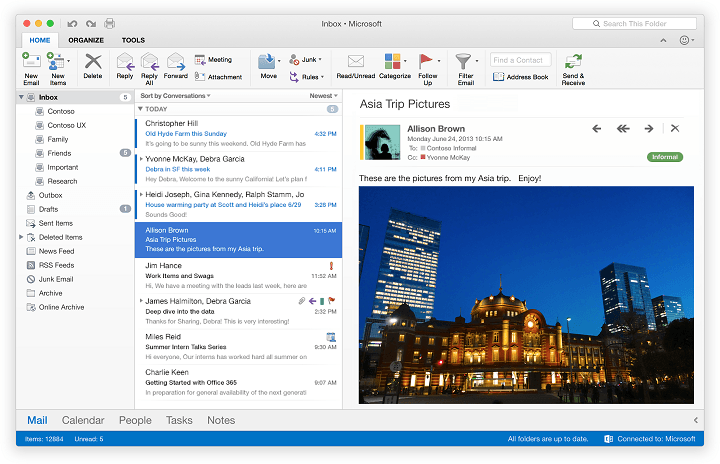See tarkvara hoiab teie draiverid töökorras ja hoiab teid kaitstuna tavaliste arvutivigade ja riistvaratõrgete eest. Kontrollige kõiki draivereid nüüd kolme lihtsa sammuga:
- Laadige alla DriverFix (kinnitatud allalaadimisfail).
- Klõpsake nuppu Käivitage skannimine leida kõik probleemsed draiverid.
- Klõpsake nuppu Draiverite värskendamine uute versioonide saamiseks ja süsteemi talitlushäirete vältimiseks.
- DriverFixi on alla laadinud 0 lugejaid sel kuul.
Paljud teist võivad olla juba harjunud Windows 10-s kasutatavate puutetundlike ekraanidega. Aga mis siis, kui soovite jääda tavalisele vanale lihtsale klaviatuur ja hiir seadmeid? Allpool olev õpetus näitab teile, kuidas täpselt saate puutetundliku ekraani funktsiooni Windows 10 operatsioonisüsteemis võimalikult lühikese aja jooksul keelata ja naasta oma tavapärase töö juurde.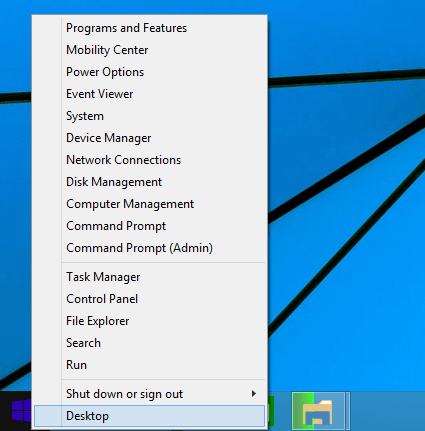
Selleks, et saaksime puutetundliku ekraani Windows 10 operatsioonisüsteemis keelata, peame selle ka mõned tegema
Kuidas Windows 10 puuteekraani välja lülitada?
- Vajutage ja hoidke all nuppu „Windows“ ja nuppu „X“.
- Ilmuvas menüüs peate vasakklõpsama või puudutama funktsiooni „Seadmehaldur”.
- Otsige vasakult küljelt paneelilt “Inimliidese seadmed”
- Kui olete leidnud valiku „Inimese liideseseadmed”, klõpsake vasakul klõpsake või puudutage seda laiendamiseks.
- Nüüd leiate loendist teema "Inimese liideseseadmed", mille peate leidma ikooni, mille nimi on "puuteekraan".
Märge: Selles loendis peaks puutetundliku ekraani funktsiooni jaoks olema ainult üks võimalus ja tavaliselt on täielik nimi HID-ühilduv puutetundlik ekraan.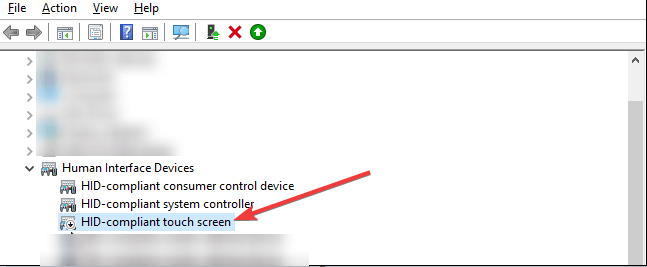
- Paremklõpsake valitud puuteekraaniga seadet või hoidke seda all.
- Ilmuvas alammenüüs klõpsake vasakut klahvi või puudutage funktsiooni Keela.
- Pärast selle keelamist sulgege akna Seadmehaldur.
- Taaskäivitage oma Windows 10 operatsioonisüsteem.
- Pärast seadme käivitamist kontrollige, kas puuteekraani funktsioon on keelatud.
Märge: Kui soovite puutetundliku ekraani funktsiooni uuesti tööle panna, peate selle ainult avama Seadmehalduri aken, leidke puuteekraaniga seade uuesti, paremklõpsake sellel ja valige käsk „Luba” tunnusjoon.
Teine kiire meetod puutetundliku ekraani keelamiseks Windows 10 arvutis on tahvelarvuti režiimi väljalülitamine. Kui te ei soovi oma seadet tahvelarvutina kasutada ja usaldate arvuti kasutamiseks puuteekraani funktsiooni, saate lihtsalt tahvelarvuti režiimi välja lülitada. Valige Seaded> Süsteem> Tahvelarvuti režiim ja keelake funktsioon.
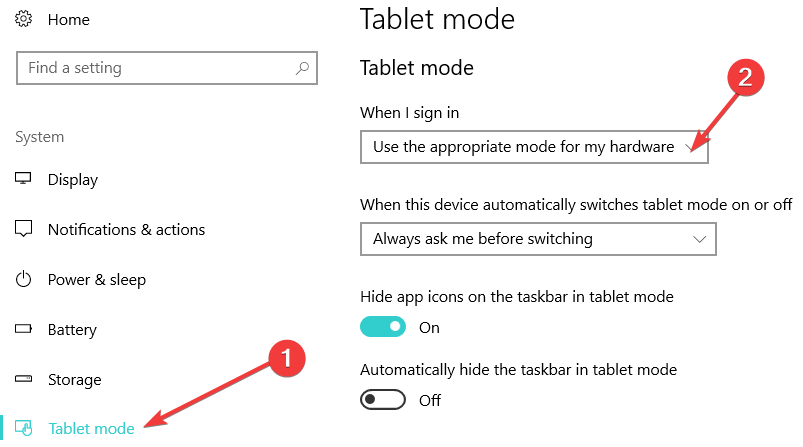
Ja see on kõik, nüüd teate, kuidas Windows 10 operatsioonisüsteemi puuteekraani funktsioon keelata. Kui teil tekib probleeme pärast ülaltoodud sammude järgimist, võite alati meile kirjutada allpool olevasse kommentaaride jaotisesse ja aitame teid hea meelega edasi.
SEOTUD LUGUD KONTROLLIMISEKS:
- Parandus: puuteekraani ei saa Windows 10-s kalibreerida
- Parandus: puuteekraan ei tööta ASUS-i sülearvutis
- Nüüd saate osta maailma kõige õhema puutetundliku ekraaniga sülearvuti HP Spectre 13